Скачать Инстаграм на компьютер бесплатно
Мобильное приложение Instagram для Android и iOS устройств не является единственным способом зайти в любимую социальную сеть, просмотреть ленту публикаций и создать собственный пост с фотографией или видео. Также доступны официальный сайт instagram.com для браузера, а также клиент социальной сети для ОС Windows 10. Рассмотрим подробнее, как скачать Инстаграм на компьютер, а также узнаем аналоги официального приложения.
Официальное приложение Инстаграм для компьютеров с операционной системой Windows 10 доступно для скачивания в магазине Microsoft Store. Возможности приложения:
- просмотр, оценивание и комментирование публикаций из ленты, временных Stories и IGTV;
- получение уведомлений о событиях в аккаунте (новых лайках, подписчиках и т.д.);
- поиск интересных постов, профилей;
- обмен личными сообщениями между пользователями в чатах Директа;
- изменение параметров профиля.
В компьютерной версии Инстаграма отсутствует интерфейс для создания публикаций с фото/видео и текстовым описанием. Но в целом внешний вид, функционал и настройки программы идентичны тому, что есть в мобильной версии социальной сети.
Официальное приложение Microsoft Store на базе Windows 10
Скачать приложение Инстаграм на компьютер с Windows 10 можно с официального сайта Microsoft: https://www.microsoft.com/ru-ru/p/instagram/9nblggh5l9xt?activetab=pivot:regionofsystemrequirementstab. Преимущество этого приложения — наличие Директа, позволяющего обмениваться сообщениями в скрытом чате. Пользователям доступны практически все возможности мобильной версии.
Чтобы скачать Инстаграм на компьютер, зайдите на страницу в магазине Microsoft и нажмите на кнопку «Получить». Если на компьютере или ноутбуке есть веб-камера, получится делать снимки и добавлять их на страницу.
Для установки нужно иметь лицензионную версию Windows 10 с последними обновлениями.
BlueStacks — программа для установки Инстаграм на ваш ПК
BlueStacks доступна как для операционной системы Mac OSX, так и для Windows. Системные требования у этой программы невысокие — она может “тормозить” лишь на самых старых ПК.
В нее встроены некоторые игры (например, Angry Birds), также с помощью BlueStacks вы можете скачивать любое приложение из GooglePlay. Это самая популярная программа-эмулятор Андроид. Установив ее, вы получите доступ с вашего ПК к тем же функциям и возможностяи, что и на на смартфоне.

Установить программу очень легко. Чтобы скачать BlueStacks нужно лишь зайти на официальный сайт ее разработчика.
С помощью BlueStacks можно устанавливать и другие приложения, рассчитанные на операционную систему Android.
Итак, что же нам нужно сделать?
- Скачайте и запустите приложение BlueStacks.
- После загрузки появится меню. Находим и нажимаем кнопку «Поиск», расположенную вверху. Затем вводим название искомого приложения — Инстаграм.
- Находим его и нажимаем «Установить».
- Синхронизируем с Google. Нажимаем кнопку «Далее» (Continue).
- Если у вас уже есть аккаунт, нажимаем – «Войти». Если нет – «Создать». Затем система запросит ваше мобильное устройство. Нажимаем клавишу Done.
- Переходим снова в программу BlueStacks и запускаем приложение Инстаграм. Теперь вы можете с ним полноценно работать!
Обычно весь процесс скачивания и установки программы занимает около двадцати минут.
Смотрите видео по теме:
Работаем с компьютерной версией Инстаграм.
Самостоятельное продвижение Инстаграм без заданий
Раскрути свой аккаунт Инстаграм самостоятельно ➡
Теперь вы наконец увидели на мониторе своего компьютера приложение Инстаграм. Работать с ним можно точно также, как и до этого на телефоне — приложение ничем не отличается от того, что вы используете на мобильном устройстве. Вы можете зайти в уже существующую учетную запись или создать новую. Выкладывайте видеозаписи или фотографии, редактируйте их, комментируйте фото друзей.
Также зайти в Инстаграм с компьютера можно через любой браузер, с помощью сайтов Websta, Webstagram, Iconosquare.
Рекомендуем вэб-сервисы для работы с Инстаграм:
- если вы публикуете много изображений, вам будет полезен сервис мгновенной и отложенной публикации, такой как smmbox.com
- если вы хотите проанализировать свой аккаунт — stapico.ru и minter.io
Как разместить снимок в Инстаграм с компьютера? Все проще простого. Переместите фото в окно эмулятора BlueStacks, а программа сама разместит его в ваш Инстаграм. Последующие шаги публикации и обработки изображения точно такие же, как и в мобильной версии. Зато отныне у вас появилась возможность пользоваться клавиатурой и мышкой. Удобно, не правда ли?

Как установить Инстаграм на ПК
Опытный человек, разбирающийся в компьютерах, должен знать, что для запуска любых приложений для телефона на ПК нужен эмулятор. Он имитирует работу гаджета на компьютере. BlueStacks – подходящий для данных целей эмулятор. Он обладает совместимостью с мобильными программами, является удобным и оптимизированным эмулятором.

Инструкция по скачиванию BlueStacks приведена ниже:
- Загрузить установщик BlueStack на компьютер.
- Запустить и начать установку.
- После окончания загрузки эмулятора перейти к настройке.
Зайти в аккаунт. При его отсутствии будет необходимо зарегистрироваться, воспользовавшись кнопкой «Создать аккаунт». При пропуске этого пункта магазин приложений не будет активирован, а значит, не получится установить и Инстаграм.
После выполнения перечисленных действий эмулятор может считаться настроенным. Теперь можно запустить приложение Инстаграм на компьютере.
Для его установки не требуется ничего сложного, первые пункты схожи с установкой приложений на мобильный телефон:
- Открыть Google Play Market.
- В строке сверху ввести название приложения Instagram, нажать на кнопку поиска (значок лупы).
- Перейти по значку в самом начале списка.
- Нажать на кнопку «Установить».
После установки Инстаграма воспользуйтесь ранее скачанным эмулятором: запустите его, а затем кликните по ярлыку Инстаграма на рабочем столе.
Ruinsta
Приложение Руинста обладает удобным интерфейсом, которое может даже конкурировать с мобильным приложением Инстаграм: техническая часть аккуратно сложена в синей узкой полоске, благодаря чему на экране остается место для публикаций.
В правой части приложения находятся интересные страницы, то есть страницы, рекомендуемые для вас – у всех они отличаются, так как алгоритмы приложения специально подстраивают под интересы эту вкладку, рекомендуемые алгоритмами Инстаграма. Снизу есть вкладка с популярными страницами, то есть пользователями, обладающими большим кол-вом подписок.
Самые основные кнопки собраны в левом углу страницы. При нажатии на имя открываются профиль и настройки аккаунта. Руинста удобен для использования.
Преимущество этого приложения, которое выделяет его среди других таких же приложений состоит в том, что публикации, под которыми вы поставили лайк, сохраняются. В отличие от оригинального приложения Инстаграм, здесь их можно на ПК. Для этого необходимо нажать на кнопку со стрелкой. Файл сохранится на компьютере в формате .png (если это фотография) или .jpeg (если же это видео).
Gramblr
Данное приложение позволяет загружать в ваш профиль любые изображения. Главное, чтобы изображение являлось квадратным размером 640х640 пикселей. Так оно будет соответствовать требованиям Инстаграма.
В этом может помочь декстопная программа, которая перед загрузкой фото предоставит подробную инструкцию ко всем необходимым параметрам изображения, поможет подогнать фото к квадратному формату.

Instapic
Это приложение является специальным клиентом для Инстаграма, предназначенный для запуска на компьютерах с оперативной системой Windows. Здесь присутствуют основные возможности социальной сети, а также графическая обложка в современном оформлении. В отличие от других сборок софта, клиент способен просматривать истории.
Инстапик очень удобен. В интерфейсе могут разобраться даже самые неопытные пользователи – он не осложнен сложными панелями и меню, но все равно имеет недостатки, главным из которых является невозможный запуск на всех оперативных системах, кроме Windows 10, а также он инсталлируется «напрямую» из магазина Microsoft Store. Если вы обладатель старой ОС, воспользуйтесь программой Grids.

BlueStacks
BlueStacks может запустить мобильную ОС на компьютер. Установив приложения для телефона на ПК, они используются, как и на телефоне. BlueStacks — популярный и оптимизированный эмулятор.
Как установить на компьютер эмуляторы
Кроме вышеупомянутого BlueStacks, существуют еще несколько неплохих эмуляторов вроде MEmu, Remix OS Player, Nox App Player. Все они работают по одному и тому же принципу, поэтому установку можно рассмотреть на примере самого популярного – BlueStacks.
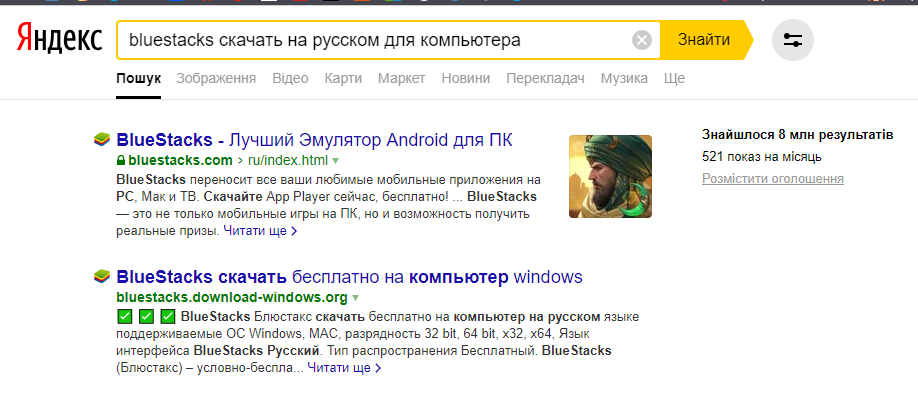
Итак, для начала нужно скачать сам эмулятор. Для этого достаточно прописать его название в адресной строке: первым будет предложен официальный сайт разработчиков.
Процесс установки следующий:
- Зайти на сайт и нажать на большую зеленую кнопку «Скачайте BlueStacks».
- После загрузки установочника кликнуть по нему и подтвердить действие.
- Подождать, пока в автоматическом режиме пройдет установка и на рабочем столе появится ярлык программы. Кликнуть по нему, после чего в распоряжении пользователя будут все приложения из Плей Маркета. Кстати, первый запуск эмулятора будет дольше обычного, так что придется подождать пару минут.
Давайте скачаем эмулятор. Сделать это легко. Просто нажимай кнопку ни же и вперед. Не теряй времени, скачай и играй.
После запуска можно приступать к установке инстаграма. Тут есть два варианта. В первом необходимо вспомнить логин и пароль от учетной записи Google, во втором случае – скачать соцсеть напрямую.
Через Play Market
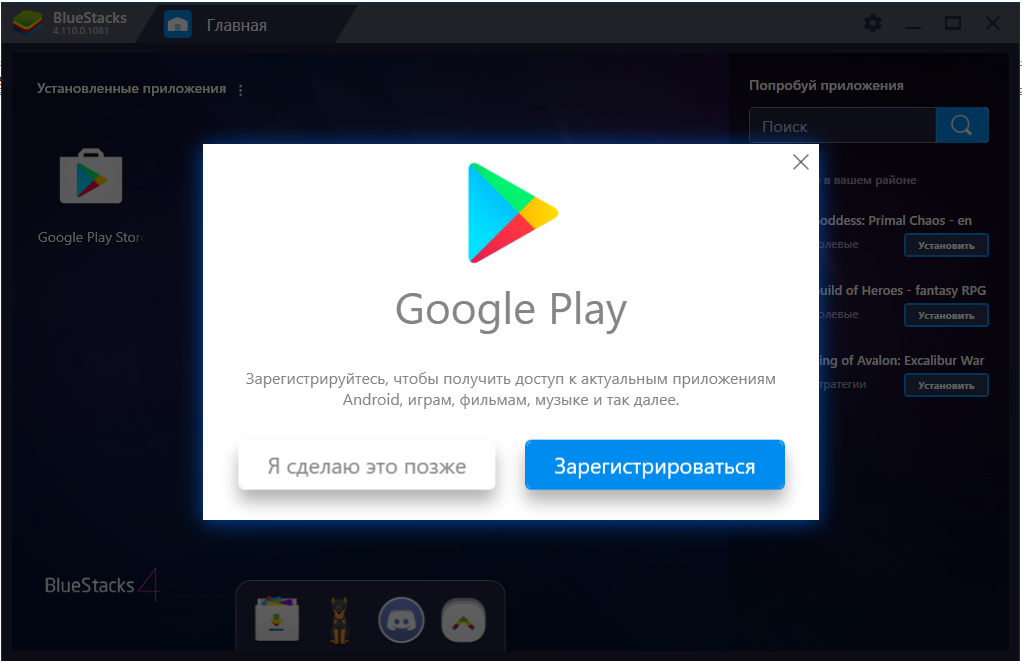
Установка с помощью Плей Маркета идентична установке через мобильные устройства. После запуска эмулятора нужно зайти в Play Market. Программа предложит это сделать сразу после входа. Если регистрации нет, можно зарегистрироваться прямо через эмулятор.
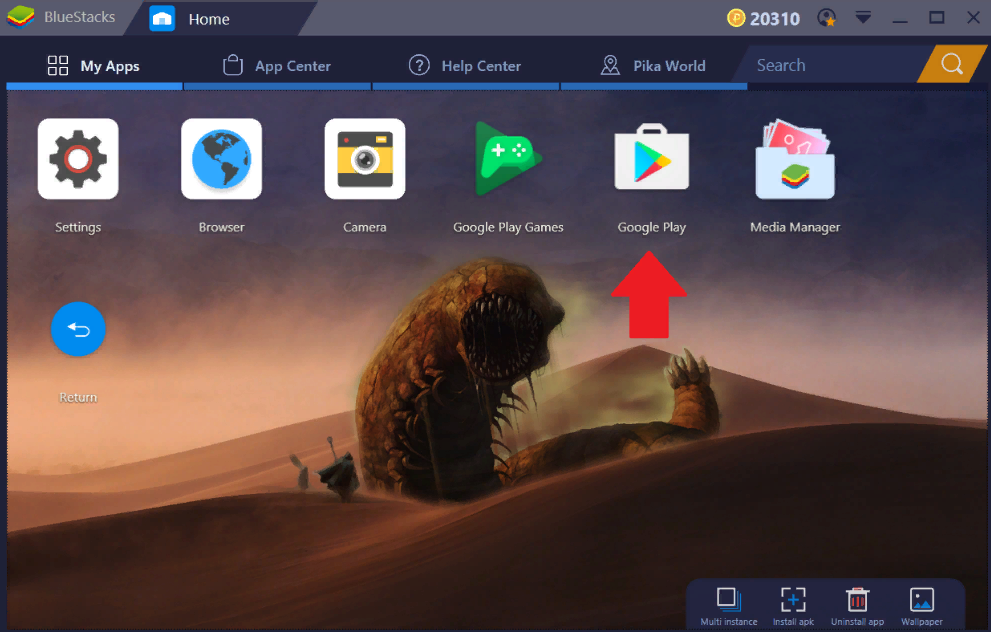
После завершения авторизации пользователь получает доступ к магазину приложений. Если программа не зайдет в него сразу, нужно дополнительно кликнуть по нему в меню программы.
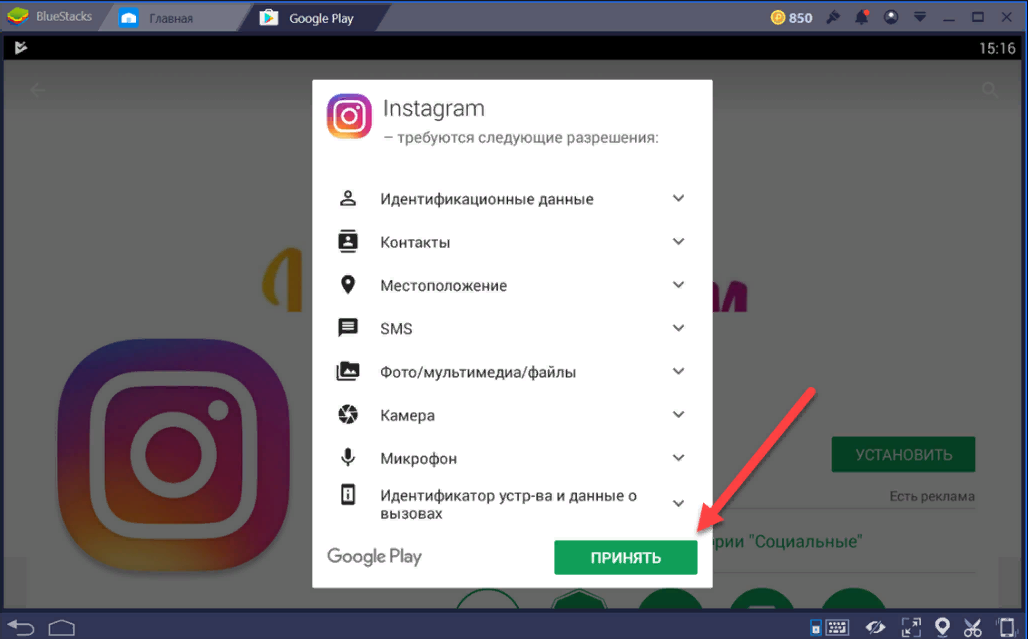
Теперь остается в строке поиска прописать «Instagram» и пройти стандартную установку прямо как на смартфоне.
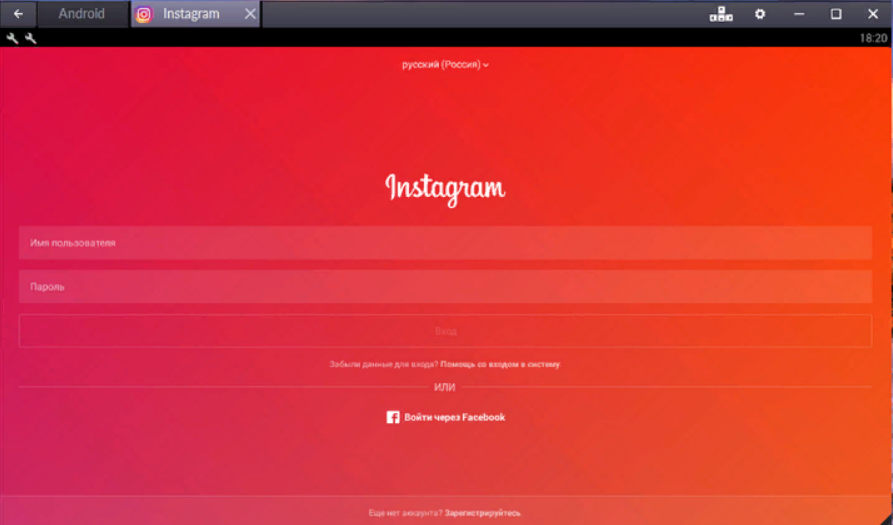
Теперь при очередном входе в эмулятор иконка приложения будет в основном меню, при клике на которую пользователь получает интерфейс и функционал оригинального приложения. Дизайн будет как на android-планшете.
Через Apk
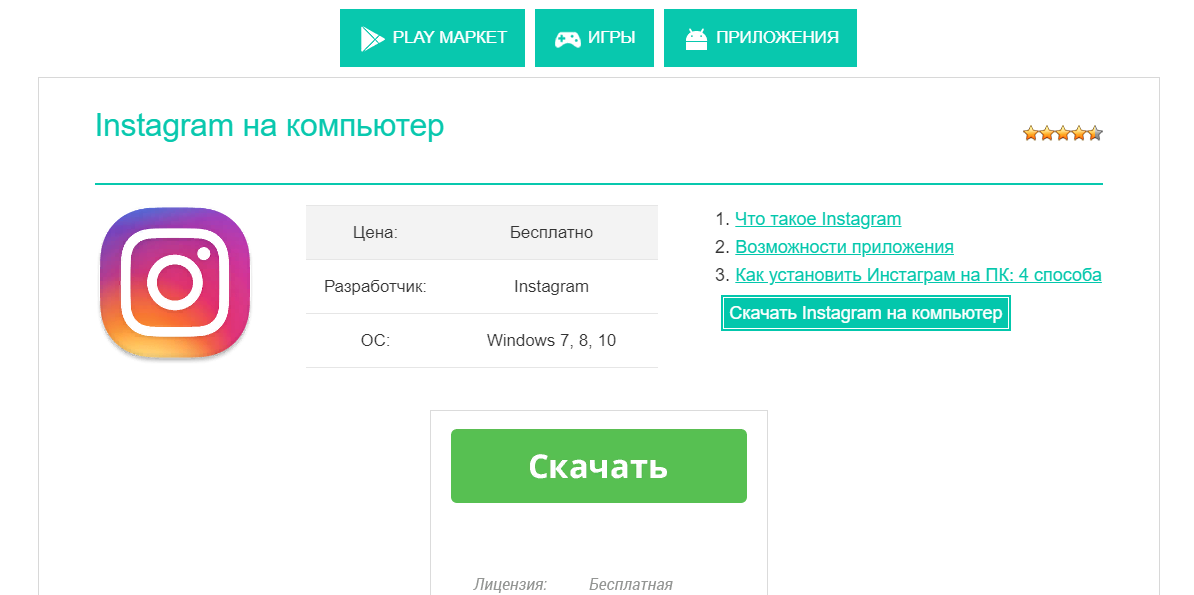
Чтобы установить приложение без помощи Плей Маркета, нужно скачать инстаграм на ноутбук напрямую с интернета. Для этого необходимо прописать в адресной строке «Скачать инстаграм» и загрузить его с любого сайта или чуть ниже.
Скачанный файл будет в формате apk, который предназначен для ОС Андроид. Теперь нужно зайти в эмулятор и в основной строке поиска вбить «Instagram». Программа сама найдет скачанный файл и предложит установить.
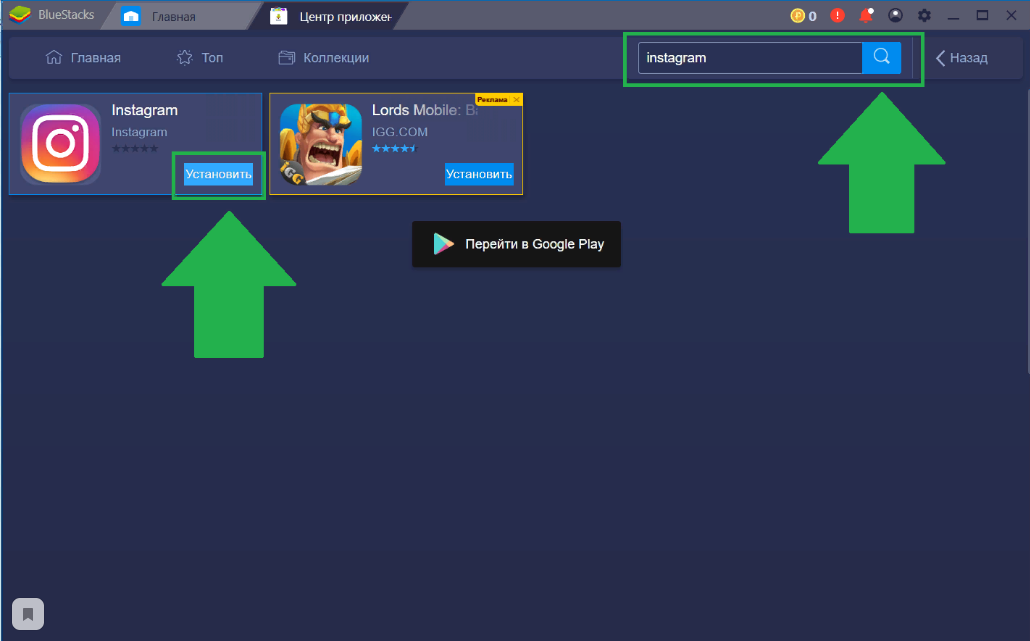
Достоинства и недостатки способов
Каждый из способов более-менее удобен, но в первом случае единственной проблемой будет создание гугл-аккаунта для доступа в Плей Маркет. Во втором случае придется дополнительно обращаться к поисковику, чтобы скачать отдельный файл, и не факт, что в его составе не будет вредоносного ПО, ведь в обход официального магазина приходится скачивать приложения с сомнительных сайтов. Качая через эмулятор, пользователь получит безопасные файлы и привычный способ установки.
Расширение для Google Chrome
Неудобно каждый раз возиться с настройкой? Тогда лучше скачать Инстаграм-расширение для «Хрома», где все нужные функции доступны сразу.
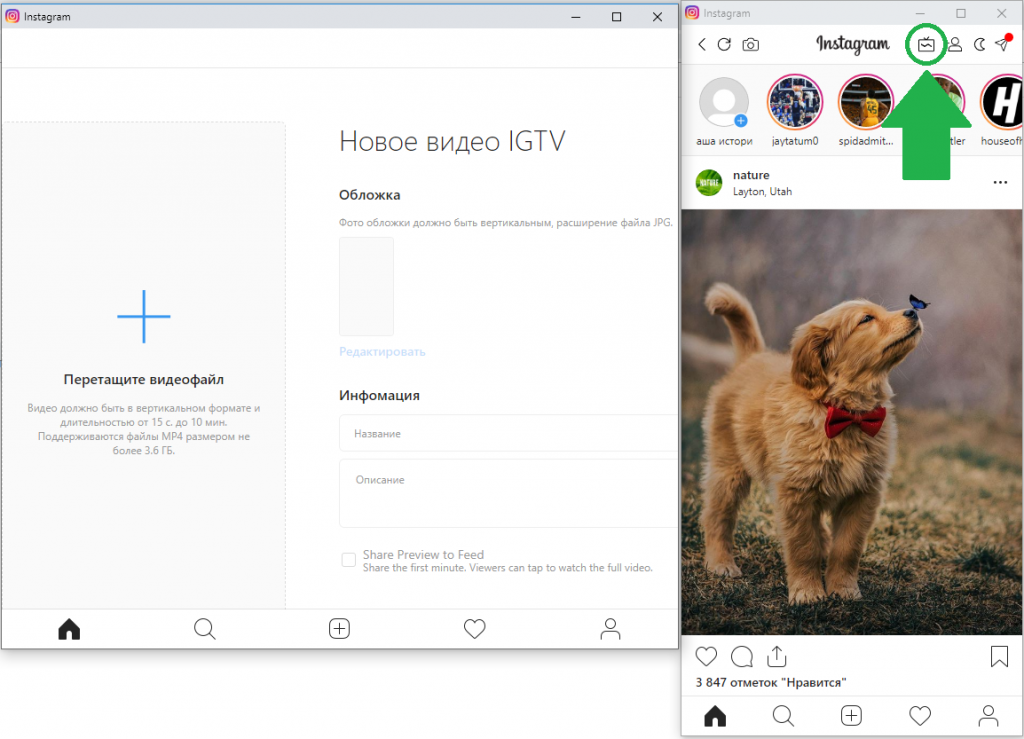
На видное место также выведена кнопка для быстрой загрузки видео в IGTV – сервис обмена вертикальными видео.
В плане IGTV Инстаграм для компьютера пока что отстает от мобильного. Полноценно эта фича на компьютере не реализована: через браузер можно только загрузить ролик на свой канал, а вот посмотреть видео с чужих каналов – почему-то нельзя.
Скачать Инстаграм-расширение можно из интернет-магазина Chrome. Чтобы попасть туда: ищем в Гугле «расширения» либо открываем новую вкладку в браузере и щелкаем «Приложения» – «Интернет-магазин Chrome».
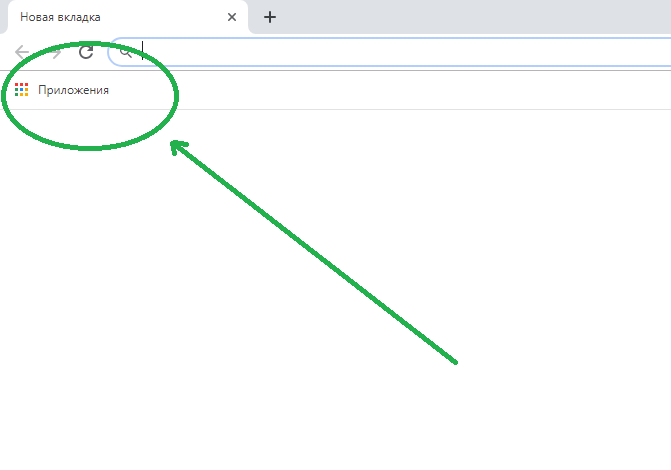

В поисковой строке внутри магазина пишем Web for Instagram. Устанавливаем его или аналог.
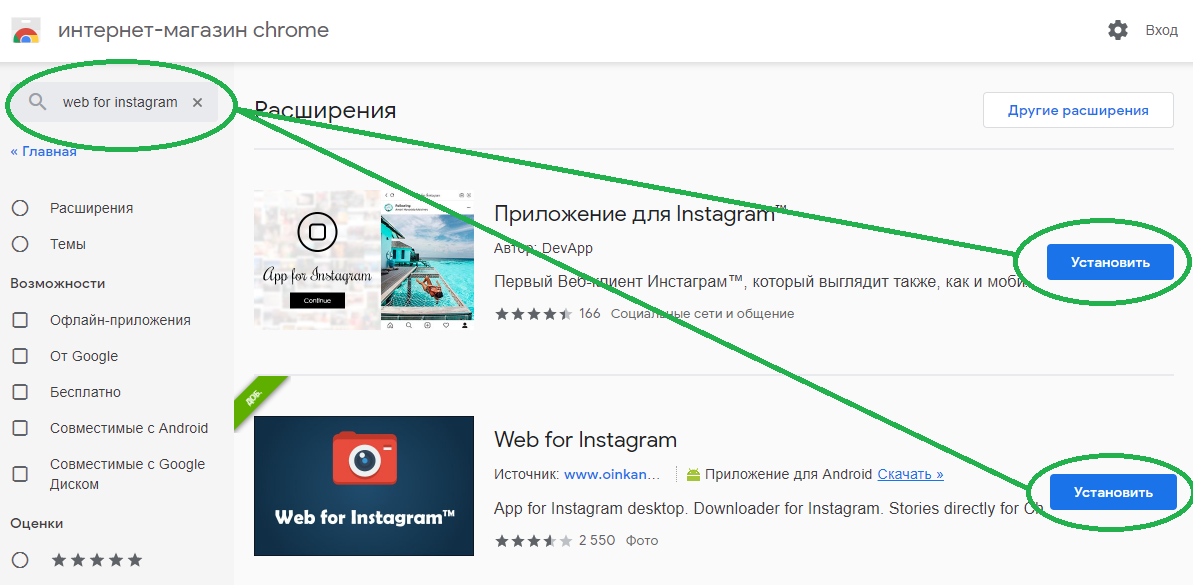
Установленное расширение запускается кликом на значок в правом верхнем углу браузера.
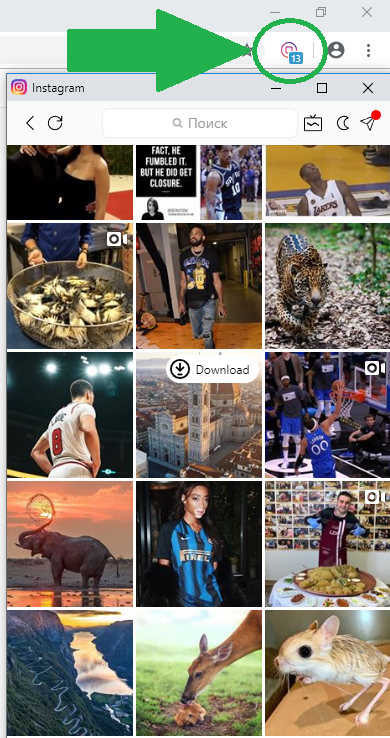
Создает телефон на компьютере
Выполнить точную копию работы смартфона на ноутбуке специальный алгоритм, который называется эмулятором. Принцип их работы заключается в дублировании виртуального устройства. Социальная сеть полностью одобряет эту оболочку и раскрывает полный перечень стандартных возможностей для клиента.
Bluestacks
Это один из наиболее популярных симуляторов Андроида, который разрешает эксплуатацию instagram для компьютера. Он неприхотлив в вопросах интеграции и стабильно работает со всеми известными операционными системами. О том, каким образом применять механизм подробно описано в видео: https://youtu.be/4DR0qoQ8Ie8.
Обмен фото и роликами — не единственный путь использования Bluestacks. Например, программа позволяет работать множеству игр, которые были разработаны специально для смартфонов.
Настройка осуществляется по аналогии со стандартным Android гаджетом. При первом запуске будьте готовы указать параметры своей учетной записи в Google. Настройки синхронизации можно пропустить, чтобы сохранить работе пространство в памяти. По аналогии с телефоном, нужно будет установить официальный Инста через Play Market. Все отличие будет только в том, что операции выполняются на ПК.
На заметку! Учетки Insta и Гугл не коррелируют друг с другом. Поэтому при запуске симулятора Андроид можно указать любую почту на Gmail. Однако, регистрационные данные в самой социальной сети должны быть верными, если вы хотите совершать активность от своего имени.
Этот конкурент Bluestacks также позволит без рамок или трудностей сделать юзабельным инстаграм на ПК. По большому счету, практически все совпадает с ранее представленным продуктом. Но всегда хорошо, когда есть ассортимент, а также самостоятельный выбор более подходящей программы.
Дня старта изучения придется также сохранить дистрибутив, который лежит здесь: https://nox-app-player.ru.uptodown.com/windows.
Инструкция по работе выглядит следующим образом:
- перейти по указанному адресу;
- найти клавишу Download;
- убедиться в окончании загрузки;
- распаковать архив, запустить установщик;
- следуя инструкциям дождаться полного завершения рабочих процессов;
- открыть, настроить эмулятор Android;
- через магазин приложений найти, скачать сервис;
- после установки, запустить его на виртуальном устройстве;
- использовать его по назначению без лимитов или условий.
Оба эмулятора бесплатны для скачивания, не содержат назойливой контекстной рекламы, которая мешает в работе. Здесь хорошо реализована работа с обновлениями, так что виртуальный телефон на вашем ПК будет радовать быстродействием, а также возможностью работы с широким кругом программ.
Итог: коротко о главном
В этой статье мы разобрали все возможные варианты использования Инстаграм на копьютере от официального приложения до коммерческих онлайн сервисов. Теперь кратко подведём итог для того чтобы определиться какой вариант выбрать для себя, под свои задачи и нужды
Скачать Инстаграм на компьютер для личного пользования, просмотра фото, видео или историй можно с официального сайт магазина Microsoft Store. Этот способ не подходит для публикации контента.
Эмулятор Android для Инстаграм подойдет, чтобы полноценно использовать приложение социальной сети и иметь возможность загружать контент, но нет возможности планировать посты.
Альтернативные программы не стабильно работают, могут повлечь санкции от самого Инстаграма в виде частичной блокировки или бана аккаунта. Существует угроза потерять аккаунт в связи с передачей доступа стороннему приложению.
Расширения для браузеров позволят публиковать контент, делиться историями, переписываться в директ, скачивать фото, видео, сторис и даже смотреть истории анонимно, зато нет возможности применять фильтры и эффекты при создании публикаций.
Онлайн сервисы позволяют создавать качественный контент, публиковать его согласно расписанию, а так же просматривать аналитику. Такой вариант использования Инстаграм на компьютере больше подойдёт для коммерческого использования, т.е. для командной работы и ведения бизнеса в Инстаграм.
А какой вариант используете вы? Скачиваете Инстаграм на компьютер, работаете в эмуляторе или используете онлайн сервисы? Пишите в комментариях.
Краткое резюме
Из этой статьи можно убедится, что андроид эмуляторы предоставляют больший функционал и удобства по сравнению с сайтами для постинга. Кроме этого, в отличии от онлайн-сервисов виртуальные устройства бесплатны.
Эмулятор Нокс подойдет тем, кому важна простота и скорость. Устройство Блюстекс подойдет обладателям мощных компьютеров. Джени Моушн будет интересен любителям экспериментировать и постоянно пробовать различные Андроид устройства.
Получайте продажи и продвигайте свой бизнес в Инстаграм используя все удобства и преимущества настольного компьютера, причем бесплатно.
P.S Чтобы узнать, сколько могут стоить клиенты по рекламе в Фейсбук и Инстарам, перейдите, пожалуйста, в раздел по кнопке ниже:
18 Комментарии
Что нужно сделать, если при установке инстаграм через Nox на компьютер появляется надпись “Не поддерживается на вашем устройстве”
В идеальном варианте, связаться с поддержкой Нокса. Если, безусловно, сама установка была сделана по всем правилам, со всеми там перезагрузками компьютера и так далее.
Как вариаант, попробуйте отключить антивирус и в таком режиме установить Нокс.
Genymotion дает бесплатную версию только на 30 дней – в результате больше мороки с установкой-удалением программы с устройства, только успеешь освоить и привыкнуть (тоже потратив на это время) – как уже нужно либо удалять либо платить (((
Genymotion только триальную версию даёт скачать (на месяц).
Да, на момент написания статьи, Genymotion был полностью бесплатным. К сожалению для простых “юзеров” – разработчики поменяли политику. Сейчас Genymotion платный.
Здраствуйте. А как загружать в инсту через этот Нокс фотки, если Нокс не связан с винтом и не видит его. НАдо грузить их в гуглфото, а только потом оттуда в Нокс и в инсту?
Добрый день.
А все просто: как обычно в Инстаграм нажимаете на “плюсик”, чтобы создать новую публикацию, и простым перетаскиванием фотографии в окно Нокса добавляете картинку к посту.
Давно искала подобное, спасибо очень интересно!
Здравствуйте! Подскажите пожалуйста при установке nox, в главный экран эммулятора значок программы play market не добавился, в настройках посмотрела он есть, подскажите как вытащить и добавить на главный экран значок программы play market?
Добрый день.
А это и не принципиально, ведь вы можете кликнуть по нему и перейти в плеймаркет и в этом месте.
Значит вытащить значок play market на главный экран уже никак нельзя?
Точно не могу вам сказать. Пробуйте.
Подскажите, загрузила Нокс, а у меня черный экран, без иконок(( Что не так?
Добрый день.
У “Нокса” – последнее время, наблюдаются такие “глюки”.
В данный момент лучше пользоваться “Блустакс”.
Подскажите, если в “Блустакс” не работает инста (выбивает ошибку). Пробовала переустановить инст и сам эмулятор, качать новую версию эмулятора ничего не помогло. Инст не работает вообще.
Попробуйте Нокс скачать и уже в нем пользоваться Инстаграм.
По именно вашей ошибке – почитайте требования к “железу”, то есть к вашему компьютеру, которые предъявляет Блустакс – возможно там найдете “зарытую собаку”.












